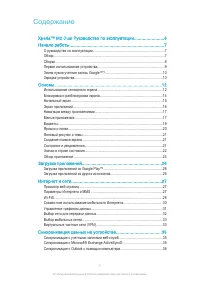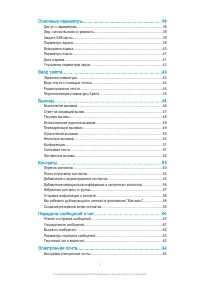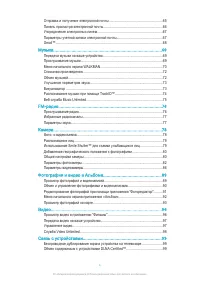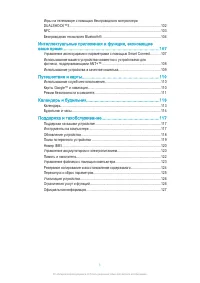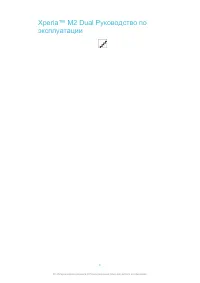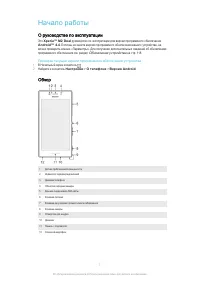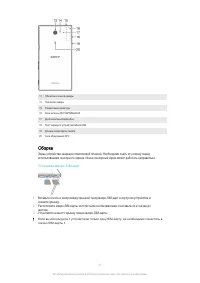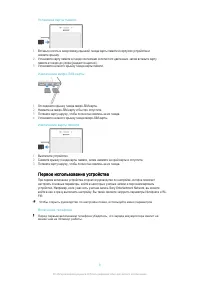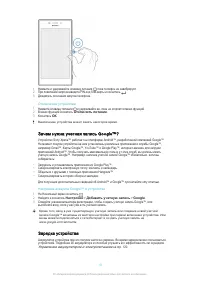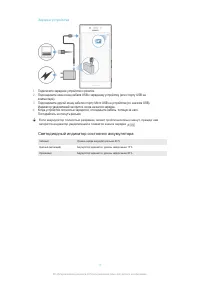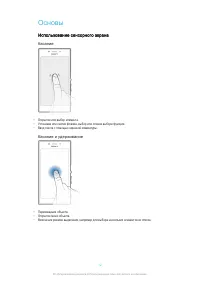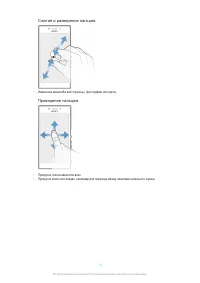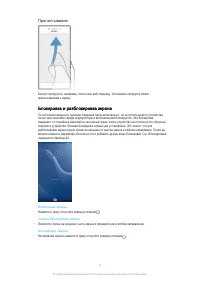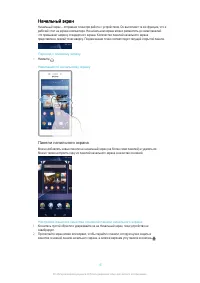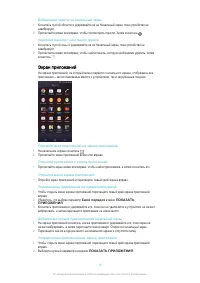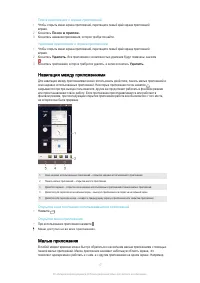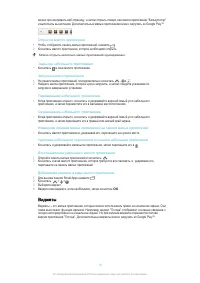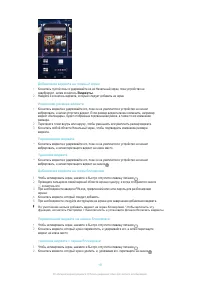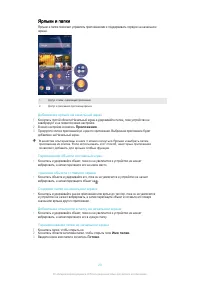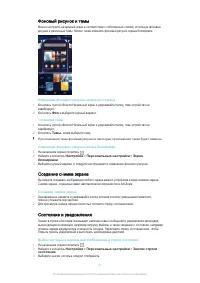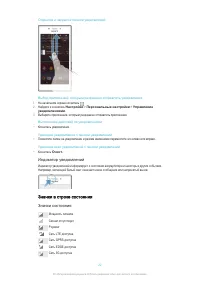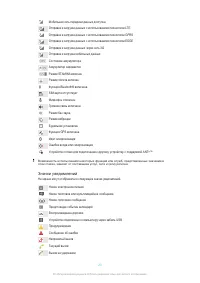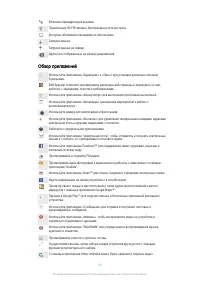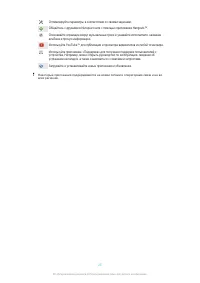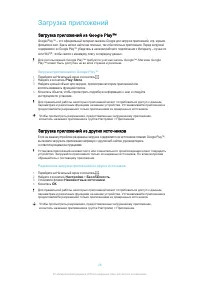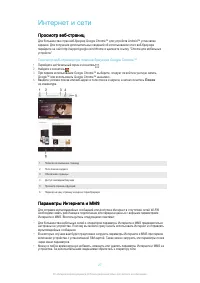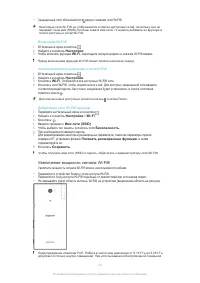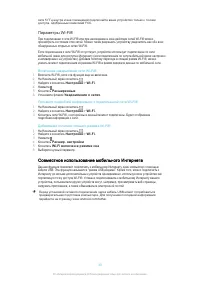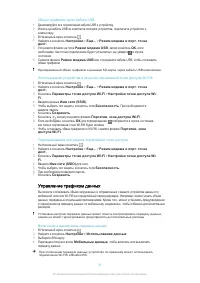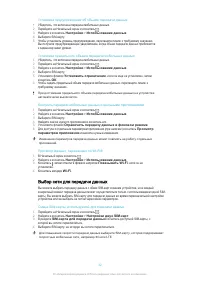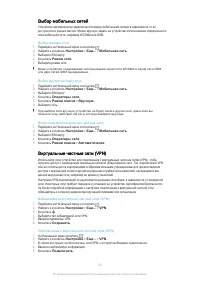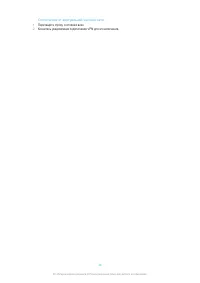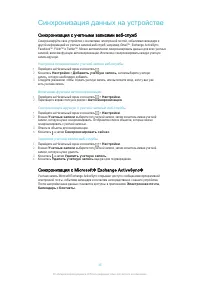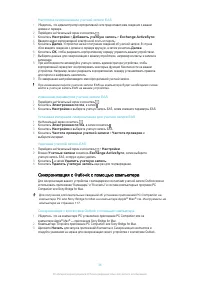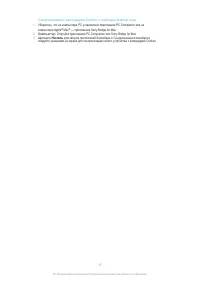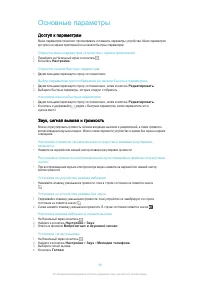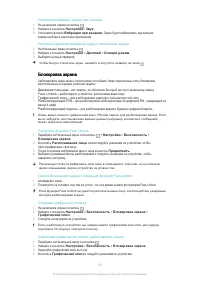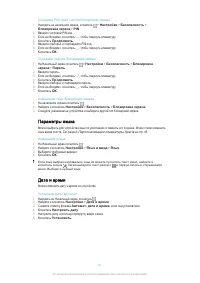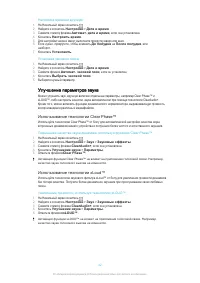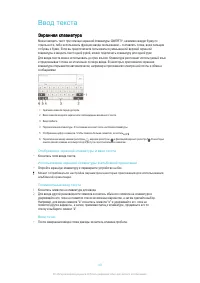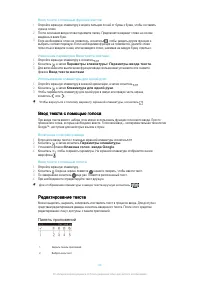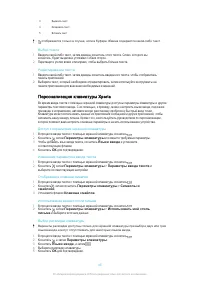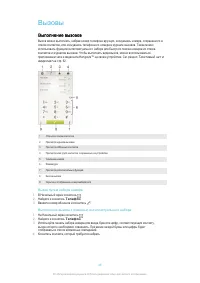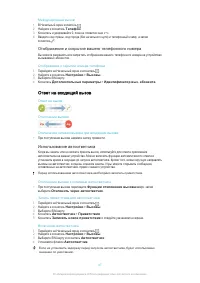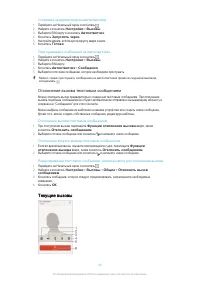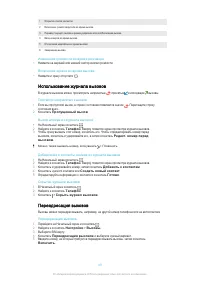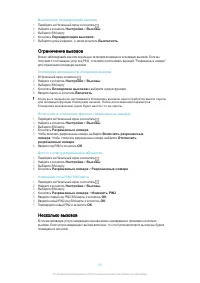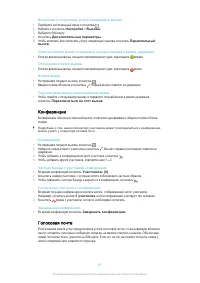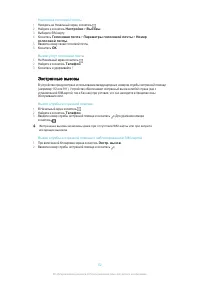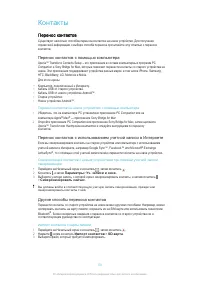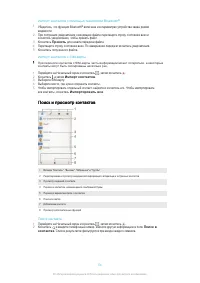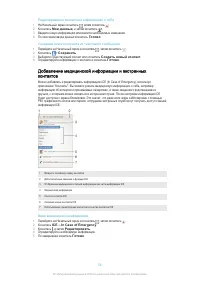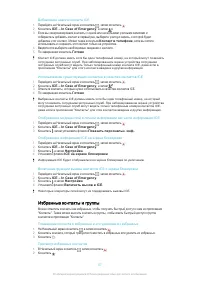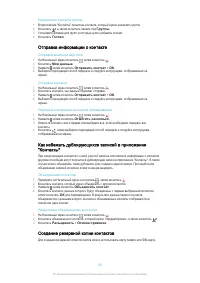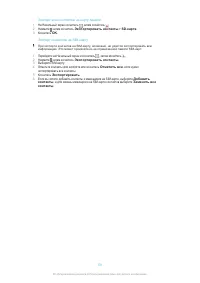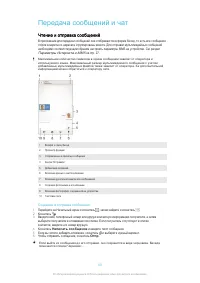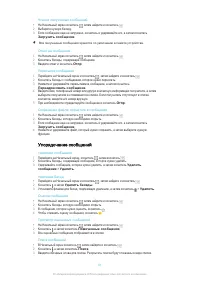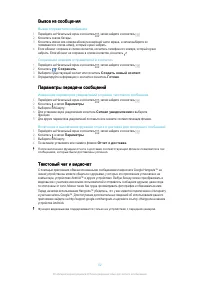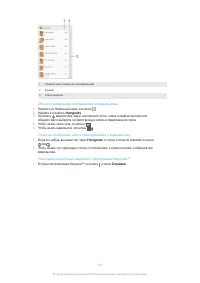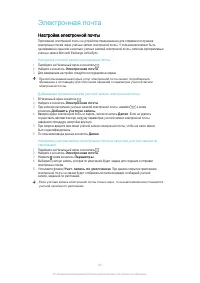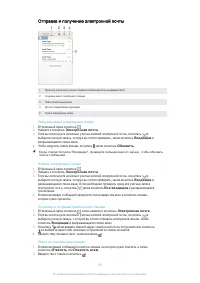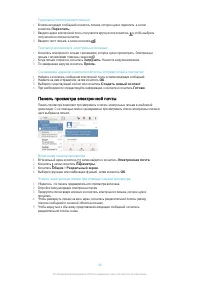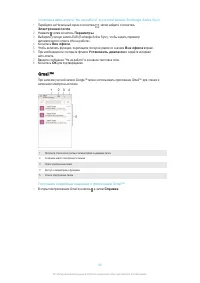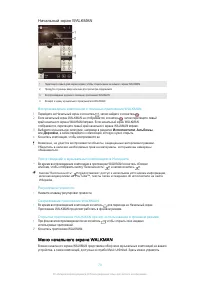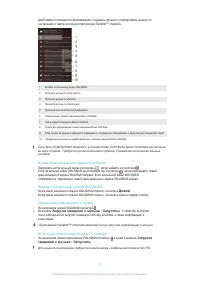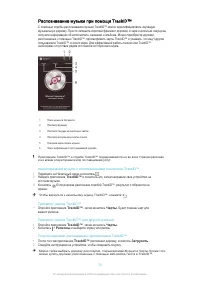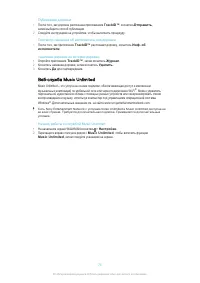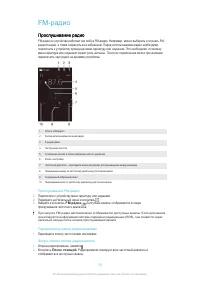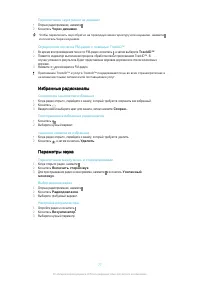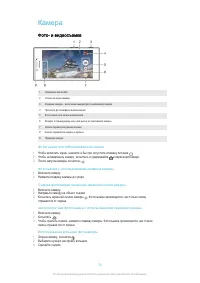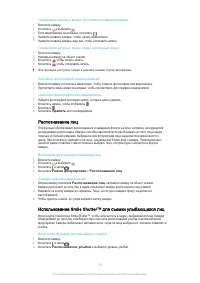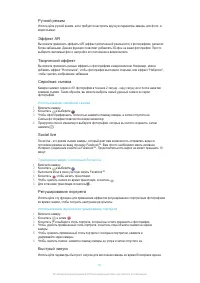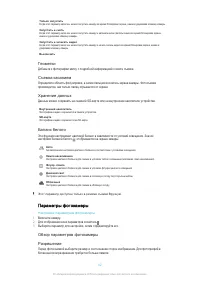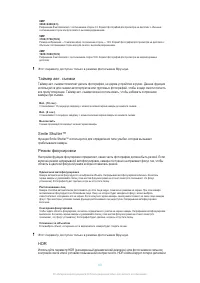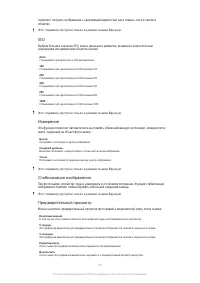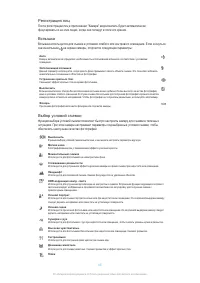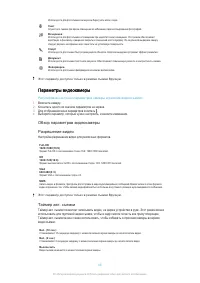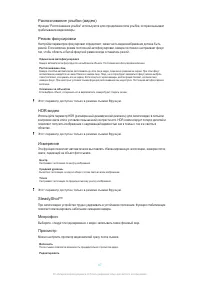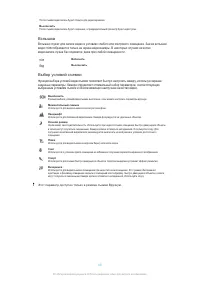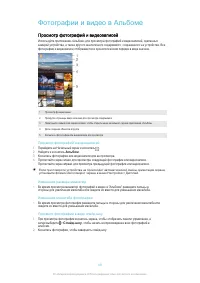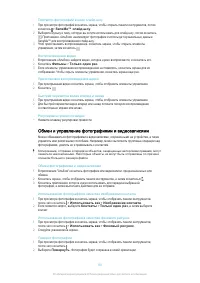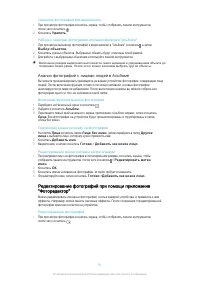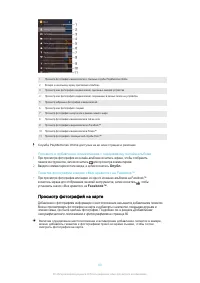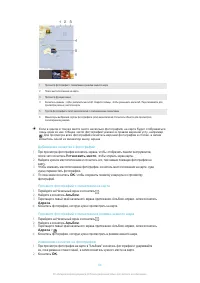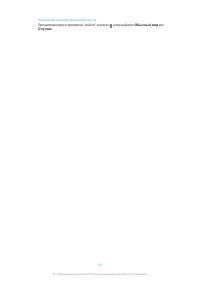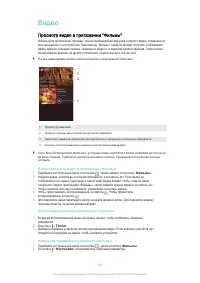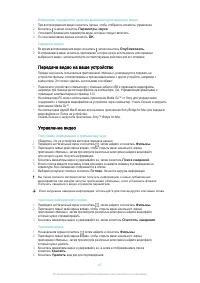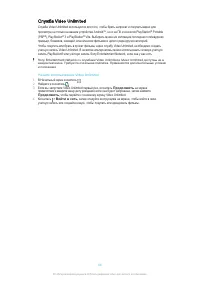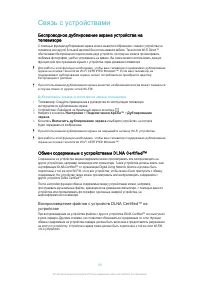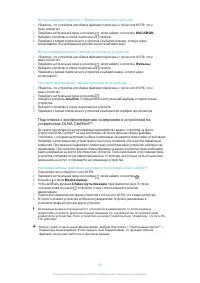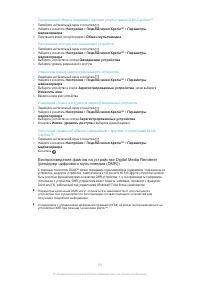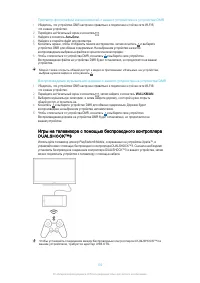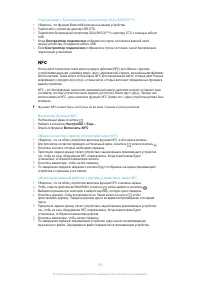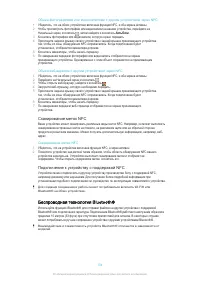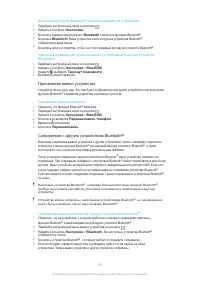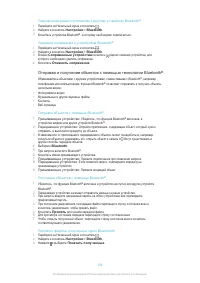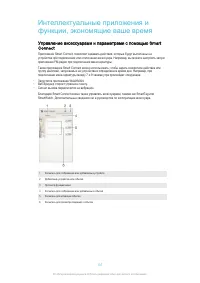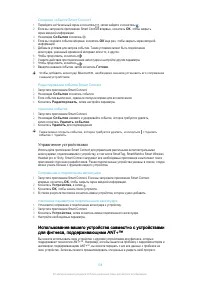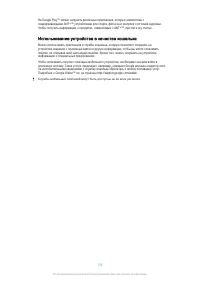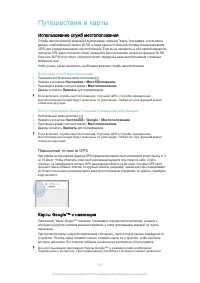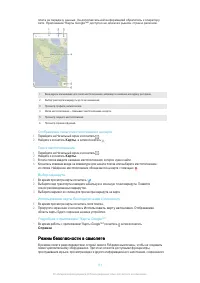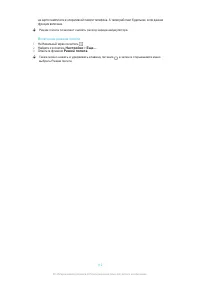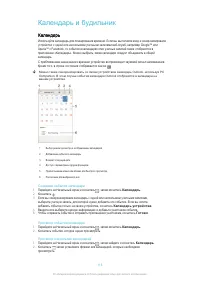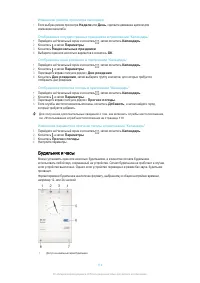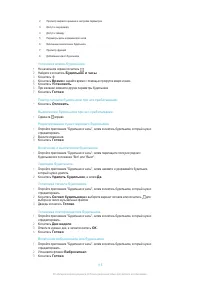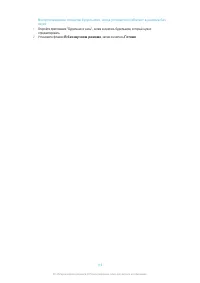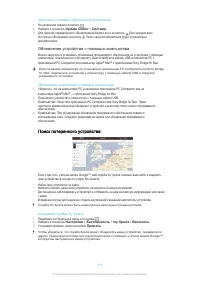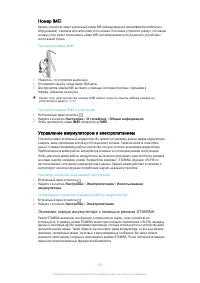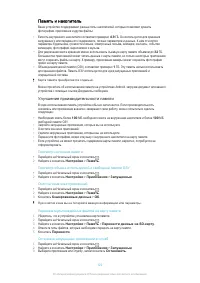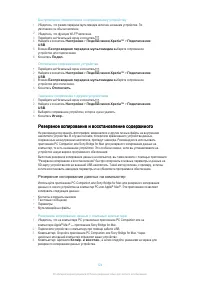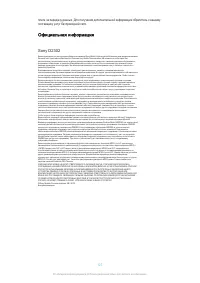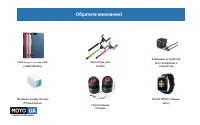Смартфоны Sony Xperia M2 D2302 DS - инструкция пользователя по применению, эксплуатации и установке на русском языке. Мы надеемся, она поможет вам решить возникшие у вас вопросы при эксплуатации техники.
Если остались вопросы, задайте их в комментариях после инструкции.
"Загружаем инструкцию", означает, что нужно подождать пока файл загрузится и можно будет его читать онлайн. Некоторые инструкции очень большие и время их появления зависит от вашей скорости интернета.
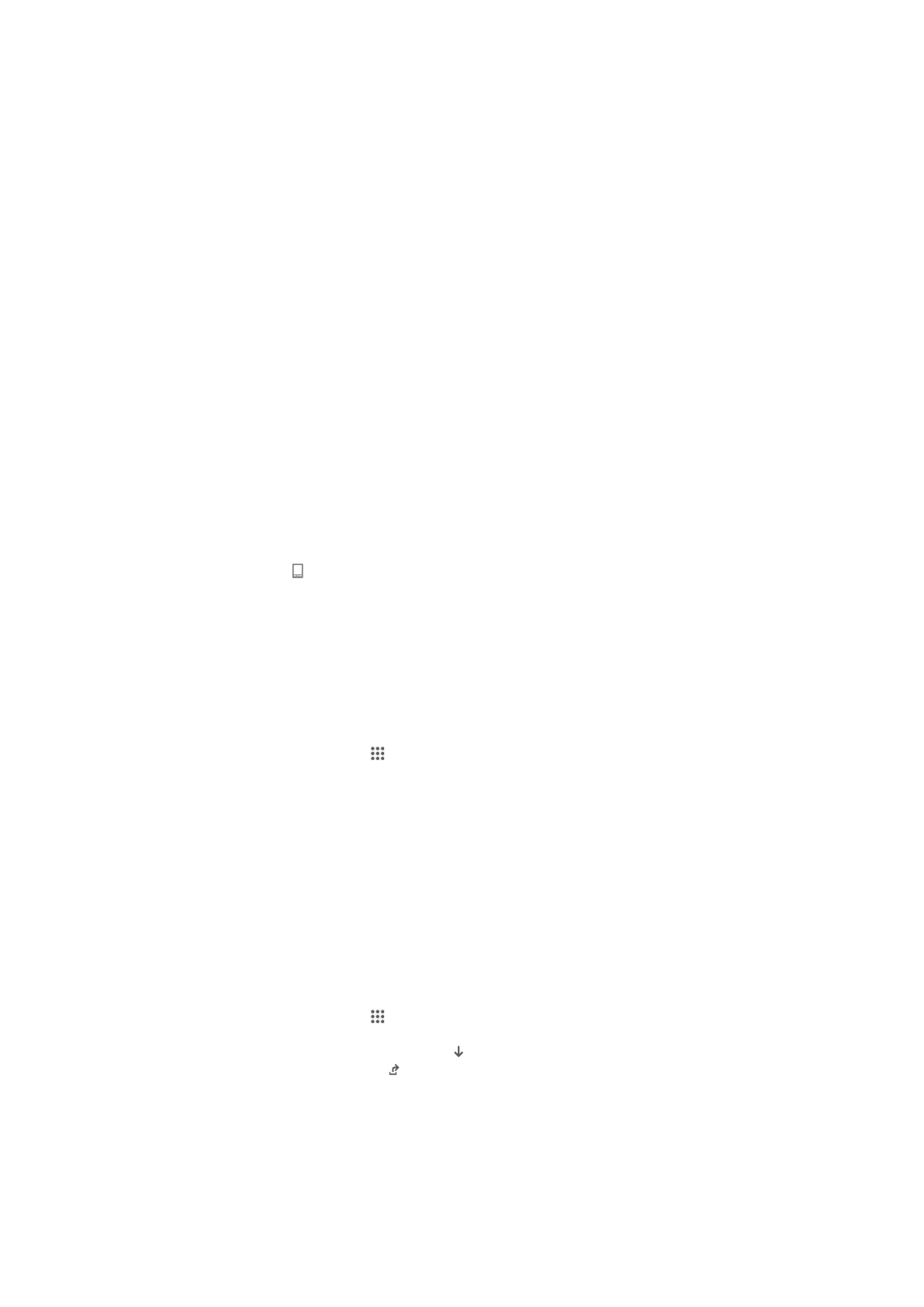
на любом из этих устройств. Установить и запускать приложение Media Go™ можно из
приложения PC Companion. Learn more and download the Media Go™ application.
Для использования приложения Media Go™ необходима одна из следующих операционных
систем:
•
Microsoft® Windows® 7
•
Microsoft® Windows® 8
•
Microsoft® Windows Vista®
•
Microsoft® Windows® XP (с пакетом обновления 3 или выше)
Sony Bridge for Mac
Sony Bridge for Mac — это компьютерное приложение, которое обеспечивает доступ к
дополнительным функциям и службам, чтобы вы могли:
•
Обмениваться контактами, музыкой, видео и фотографиями с вашим старым устройством.
•
Обновлять программное обеспечение вашего устройства.
•
Перемещать мультимедийные файлы между вашим устройством и компьютером Apple® Mac®.
•
Сохранять резервную копию содержимого на компьютер Apple® Mac®.
Для использования приложения Sony Bridge for Mac требуется подключённый к Интернету
компьютер Apple® Mac® с операционной системой Mac OS версии 10.6 или выше.
Узнать больше и загрузить приложение Sony Bridge for Mac.
Обновление устройства
Для оптимизации работы устройства следует обновлять его программное обеспечение, что
позволяет улучшать функции и устранять ошибки. Если доступно обновление, в строке состояния
появляется значок . Наличие обновлений также можно проверить вручную.
Наиболее простой способ установки обновлений — использовать беспроводное подключение
устройства. Однако некоторые обновления нельзя загрузить подобным образом. В этом случае
необходимо использовать приложение PC Companion для компьютеров PC или Sony Bridge for
Mac для компьютеров Apple
®
Mac
®
.
Для получения дополнительных сведений об установке обновлений перейдите по ссылке
Обновление ПО.
Проверка обновлений программного обеспечения
1
На начальном экране коснитесь .
2
Найдите и коснитесь
Update Center
.
3
Для проверки версии системного программного обеспечения коснитесь
Система
. Для
проверки наличия обновлений установленных приложений коснитесь
Обновл.
.
Обновление устройства через беспроводное подключение
Чтобы обновить устройство через беспроводное подключение, используйте приложение центра
обновлений. Оно управляет как обновлением приложений, так и обновлением системы. Кроме
того, оно упрощает загрузку новых приложений, разработанных для вашего устройства.
Возможность загрузки обновлений через мобильную сеть зависит от вашего оператора связи. Для
загрузки нового программного обеспечения рекомендуется использовать сеть Wi-Fi® , а не
мобильную сеть. Это позволит избежать оплаты передачи данных.
Загрузка и установка обновления системы
1
На начальном экране коснитесь .
2
Найдите и коснитесь
Update Center
>
Система
.
3
Выберите системное обновление и коснитесь .
4
По завершении загрузки коснитесь и следуйте указаниям на экране для завершения
установки.
118
Это Интернет-версия документа. © Печать разрешена только для частного использования.
Характеристики
Остались вопросы?Не нашли свой ответ в руководстве или возникли другие проблемы? Задайте свой вопрос в форме ниже с подробным описанием вашей ситуации, чтобы другие люди и специалисты смогли дать на него ответ. Если вы знаете как решить проблему другого человека, пожалуйста, подскажите ему :)